FaceTime显示问题终极指南:解决对方不在通讯录的常见错误与技巧
发布时间:2025-06-15 21:33:33更新时间:2025-06-20 16:38:43
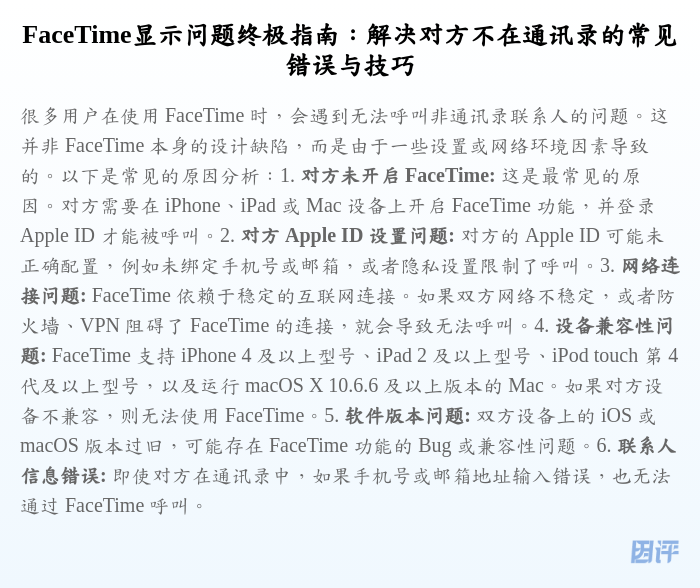
一、 FaceTime 无法呼叫非通讯录联系人:问题根源分析
很多用户在使用 FaceTime 时,会遇到无法呼叫非通讯录联系人的问题。这并非 FaceTime 本身的设计缺陷,而是由于一些设置或网络环境因素导致的。以下是常见的原因分析:
- 对方未开启 FaceTime: 这是最常见的原因。对方需要在 iPhone、iPad 或 Mac 设备上开启 FaceTime 功能,并登录 Apple ID 才能被呼叫。
- 对方 Apple ID 设置问题: 对方的 Apple ID 可能未正确配置,例如未绑定手机号或邮箱,或者隐私设置限制了呼叫。
- 网络连接问题: FaceTime 依赖于稳定的互联网连接。如果双方网络不稳定,或者防火墙、VPN 阻碍了 FaceTime 的连接,就会导致无法呼叫。
- 设备兼容性问题: FaceTime 支持 iPhone 4 及以上型号、iPad 2 及以上型号、iPod touch 第 4 代及以上型号,以及运行 macOS X 10.6.6 及以上版本的 Mac。如果对方设备不兼容,则无法使用 FaceTime。
- 软件版本问题: 双方设备上的 iOS 或 macOS 版本过旧,可能存在 FaceTime 功能的 Bug 或兼容性问题。
- 联系人信息错误: 即使对方在通讯录中,如果手机号或邮箱地址输入错误,也无法通过 FaceTime 呼叫。
二、 解决 FaceTime 显示问题:实战技巧与操作指南
针对上述问题,我们可以采取以下措施进行排查和解决:
- 检查对方 FaceTime 状态: 首先,确认对方是否已开启 FaceTime。您可以尝试通过 iMessage 发送消息,如果对方可以收到,则说明设备可能已联网。如果对方也无法收到 iMessage,则需要检查对方的网络连接。
- 验证 Apple ID 设置: 让对方确认其 Apple ID 设置是否正确。进入“设置”->“FaceTime”,检查是否已登录 Apple ID,并且手机号和邮箱地址是否已正确绑定。同时,检查“您可以通过以下方式接收FaceTime通话”选项,确保已勾选手机号和邮箱。
- 检查网络连接: 确保双方设备均已连接到稳定的 Wi-Fi 网络或蜂窝数据网络。可以尝试切换网络环境,例如从 Wi-Fi 切换到蜂窝数据,或者反之。如果网络环境不佳,可以尝试重启路由器或更换网络环境。
- 检查设备兼容性与软件版本: 确认双方的设备是否兼容 FaceTime。如果设备较旧,建议升级到最新的 iOS 或 macOS 版本。进入“设置”->“通用”->“软件更新”进行升级。
- 检查联系人信息: 仔细核对通讯录中对方的手机号或邮箱地址是否正确。可以尝试手动输入手机号或邮箱地址,并重新呼叫。
- 重启设备: 尝试重启 iPhone、iPad 或 Mac 设备,这可以解决一些临时的软件问题。
- 重置网络设置: 如果以上方法均无效,可以尝试重置网络设置。进入“设置”->“通用”->“传输或还原 iPhone”->“还原”,选择“还原网络设置”。请注意,这会清除 Wi-Fi 密码等网络设置,请提前做好记录。
三、 场景案例分析:不同情境下的 FaceTime 使用技巧
为了更好地理解和应用上述技巧,我们结合一些实际场景进行分析:
- 场景一:呼叫朋友,对方不在通讯录。
- 问题: 朋友更换了手机号,但未及时更新通讯录。
- 解决方案: 让朋友告知新的手机号,手动输入到 FaceTime 拨号界面,或者添加到通讯录。同时,提醒朋友检查其 FaceTime 设置,确保可以使用手机号进行呼叫。
- 场景二:呼叫家人,对方无法接听。
- 问题: 家人使用的是 iPad,但未开启 FaceTime 或者未登录 Apple ID。
- 解决方案: 远程指导家人开启 FaceTime,并登录 Apple ID。如果无法远程操作,可以尝试通过 iMessage 发送消息,让家人检查 iPad 上的通知,并按照提示操作。
- 场景三:呼叫国外朋友,无法接通。
- 问题: 对方可能处于网络环境不佳的国家或地区,或者使用了 VPN。
- 解决方案: 让朋友检查其网络连接,确保 Wi-Fi 或蜂窝数据信号良好。如果使用了 VPN,可以尝试关闭 VPN。如果问题仍然存在,可以尝试使用其他视频通话软件,如 WhatsApp 或微信。
四、 进阶技巧:提升 FaceTime 通话体验
除了解决“对方不在通讯录”的问题外,以下进阶技巧可以帮助您提升 FaceTime 通话体验:
- 使用 FaceTime 通话链接: 在 iOS 15 及以上版本中,您可以创建 FaceTime 通话链接,并将链接分享给任何人,即使他们没有 Apple 设备。这使得 FaceTime 变得更加灵活和便捷。
- 使用空间音频: 在支持空间音频的设备上,FaceTime 可以模拟声音来自屏幕上特定位置,提供更沉浸的通话体验。
- 使用人像模式: 在 iPhone 和 iPad 上,FaceTime 支持人像模式,可以模糊背景,突出人物,提升视频通话的质量。
- 使用 SharePlay 功能: SharePlay 功能允许您在 FaceTime 通话中与朋友一起观看视频、听音乐、分享屏幕等,增强互动性。
- 检查麦克风和扬声器: 如果通话声音不清晰,可以检查设备上的麦克风和扬声器是否正常工作。在“设置”->“FaceTime”中,可以调整麦克风设置。
总而言之,解决 FaceTime “对方不在通讯录”的显示问题,需要从多个方面进行排查和解决。通过本文提供的详细指南和实战技巧,相信您已经能够轻松应对各种 FaceTime 使用场景。希望这篇文章能够帮助您更好地使用 FaceTime,享受流畅、清晰的视频通话体验。如果您还有其他问题,欢迎在评论区留言,我会尽力解答。
本文仅供参考,具体操作可能因设备型号和软件版本差异而有所不同。因评平台用户,请注意甄别信息,谨慎操作。

